Los GIF animados se están volviendo cada vez más populares en los sitios de redes sociales en la actualidad. En realidad, muchos emojis que usas todos los días son GIF. Puede usar GIF para integrar su animación, expresar emociones, ilustrar algo, mostrar una función, resaltar un punto y más. Sabes como hacer un gif animadoo como grabar pantalla en gif?
De hecho, muchos creadores de GIF en el mercado pueden ayudarlo a guardar grabaciones de pantalla como archivos GIF. Por si no sabes cuál debes elegir. Aquí, en esta publicación, le presentaremos 3 programas de captura de pantalla GIF fáciles de usar para ayudarlo grabar pantalla a GIF en Mac y PC con Windows.
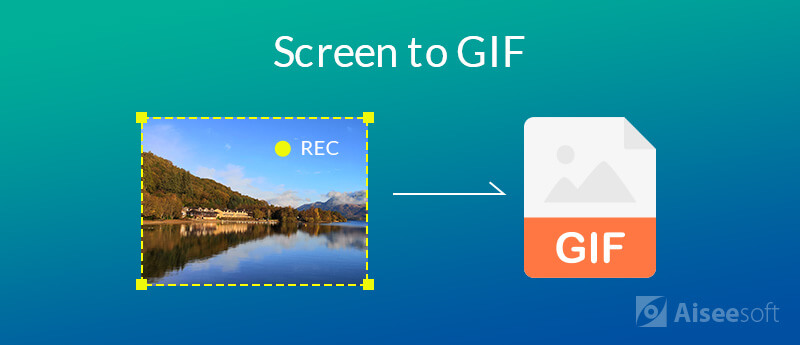
Para convertir la pantalla de su computadora en GIF animados fácil y rápidamente, Aiseesoft Screen Recorder puede ser tu mejor opción. Ya sea que desee grabar la pantalla en GIF en Mac o PC con Windows, puede confiar en él. Está especialmente diseñado para capturar pantalla en GIF o video. Con la adopción de la última tecnología de aceleración, puede ofrecerle una grabación GIF fluida y de alta calidad.
Como uno de los mejores programas de grabadora de voz, Aiseesoft Screen Recorder puede satisfacer todas sus necesidades, sin importar si es una persona promedio o un experto en tecnología. Más importante aún, ofrece muchas funcionalidades profesionales en la forma en que todos pueden dominar rápidamente.

Descargas
100% Seguro. Sin anuncios.
100% Seguro. Sin anuncios.
Este software de grabación de pantalla le brinda una forma bastante conveniente de capturar una pantalla de visualización actual y guardarla como un GIF archivo. Ahora puedes tomar la siguiente guía para hacerlo.
Paso 1.Primero, debe descargar, instalar y ejecutar gratis esta pantalla en la grabadora GIF en su computadora. Como se mencionó anteriormente, le permite hacer un GIF tanto en Mac como en PC con Windows. Aquí debe asegurarse de descargar la versión correcta.
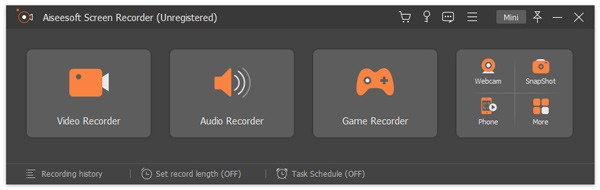
Paso 2.Cuando ingrese a la interfaz principal, elija la opción "Grabador de video". Como puede ver, también le permite grabar pistas de audio y tomar capturas de pantalla.
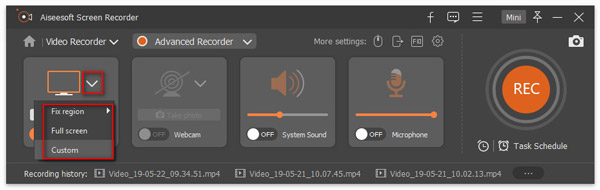
Paso 3.Haga clic en el icono "Configuración" y configure el formato de salida como "GIF". Luego puede hacer clic en el botón REC para comenzar a grabar la pantalla. Mientras graba la pantalla, puede usar la función "Editar" para dibujar, agregar subtítulos, rótulos, desenfoque y aerógrafo, etc.
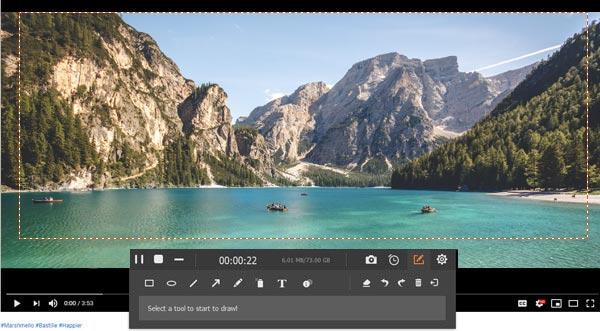
Paso 4.Después de grabar, puede obtener una vista previa del archivo capturado. Si está satisfecho con el resultado, puede hacer clic en el botón "Guardar" para guardar la pantalla grabada como GIF. Haga clic aquí para conocer algunos convertidores de video gratis a GIF.
Screen Recorder ScreenToGif es un popular software de captura de pantalla que puede ayudarte a crear archivos GIF animados. Le permite grabar videos, tomar capturas de pantalla y usar la cámara web y el tablero de bocetos para grabar la pantalla. Tiene un tamaño muy pequeño que se puede descargar fácilmente para hacer GIF. Le permite ajustar sus grabaciones de pantalla agregando efectos de recorte, rotación y volteo cuadro por cuadro.
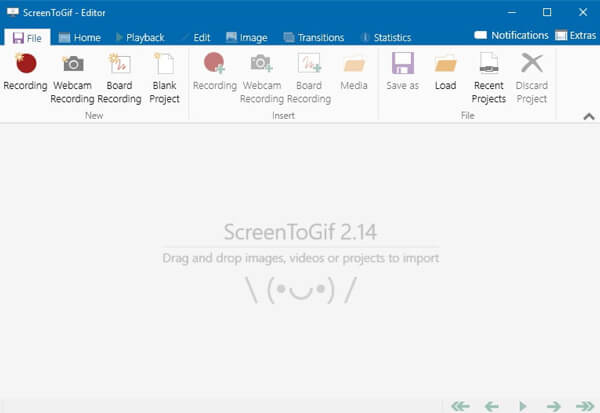
Este GIF maker también incluye una función de edición útil. Puede editar su propia grabación y GIF de otras fuentes. Grabar la pantalla en GIF es bastante simple. Simplemente haga clic en el botón de grabación y puede comenzar a capturar la pantalla de su computadora.
Gyazo ofrece una manera fácil de tomar capturas de pantalla, GIF y reproducir videos listos para compartir. Puede encontrar diferentes versiones para grabar la pantalla en GIF en dispositivos Mac, Windows, iOS y Android. Desde su sitio oficial, puede notar que presta atención principal a la función de compartir. Puede hacer clic y arrastrar fácilmente para seleccionar, soltar para copiar un nuevo enlace.
Gyazo lo pone muy sencillo para capturar la pantalla y hacer un GIF. Pero debes saber que su versión gratuita no ofrece ninguna función de edición. Deberías practicar más para crear un buen GIF. Seguramente puede actualizar a los planes Pro o Team para obtener más funciones.
Después de leer esta página, puede obtener 3 excelentes pantalla a grabadoras GIF. Cuando tienes la necesidad de grabar pantalla a GIF en Mac o PC, simplemente elige el que prefieras para comenzar a crear el GIF. Si tiene alguna recomendación mejor, compártala en el comentario con otros lectores.
Screen Recorder para escritorio
1. Utilice la grabadora de pantalla secreta de Windows 10 2. Mejor grabador de pantalla para Windows 3. Las 10 mejores grabadoras de video para portátiles 4. Revisión y alternativas de Ultimate ShareX 5. Grabadores de pantalla gratuitos 6. El mejor grabador de pantalla de Minecraft 7. 10 mejores grabadores de pantalla gratuitos sin marca de agua 8. Los 10 mejores software de captura de pantalla GIF
Aiseesoft Screen Recorder es el mejor software de grabación de pantalla para capturar cualquier actividad como videos en línea, llamadas de cámara web, juegos en Windows/Mac.
100% Seguro. Sin anuncios.
100% Seguro. Sin anuncios.